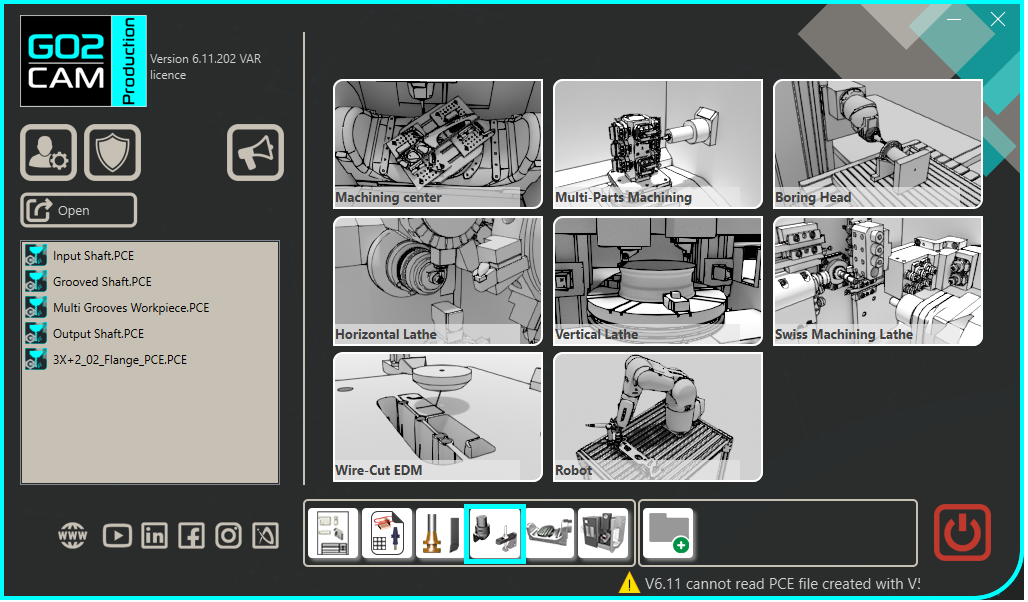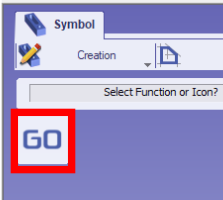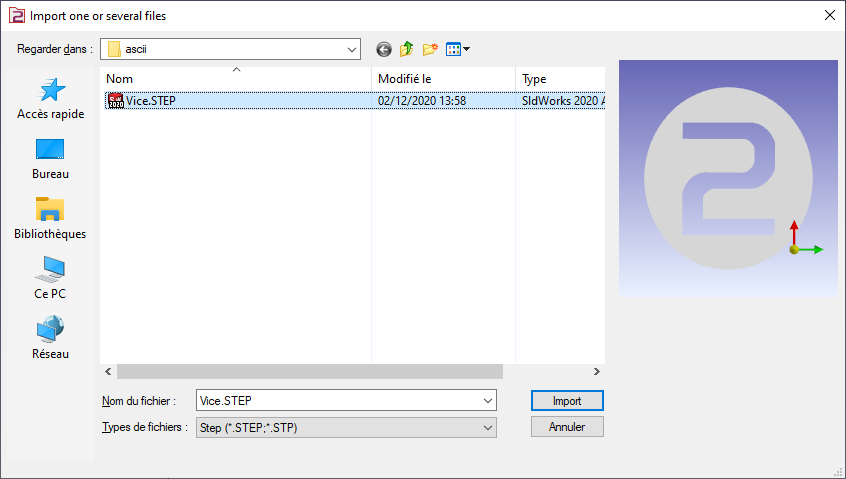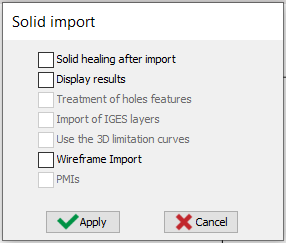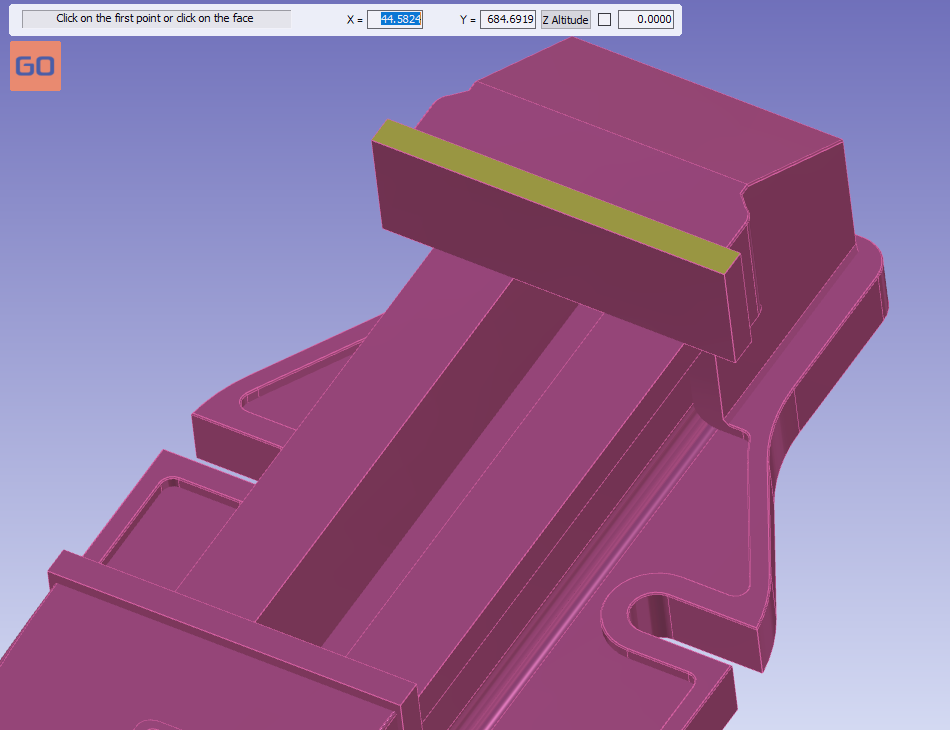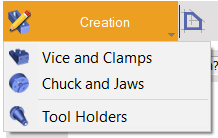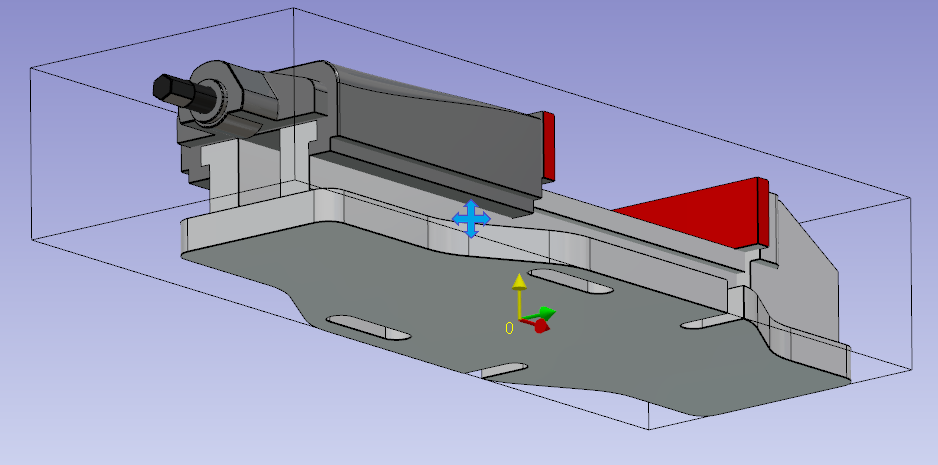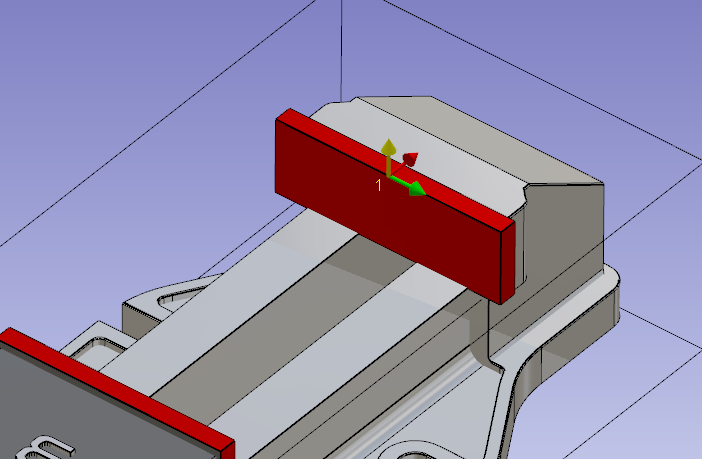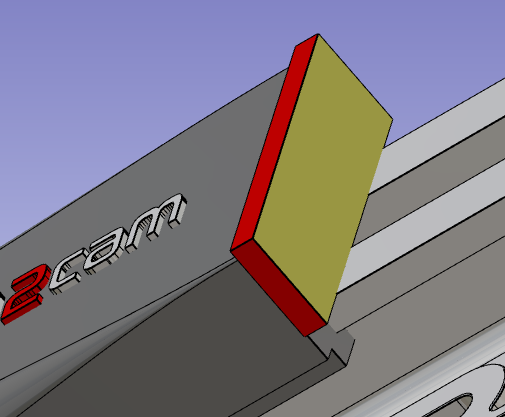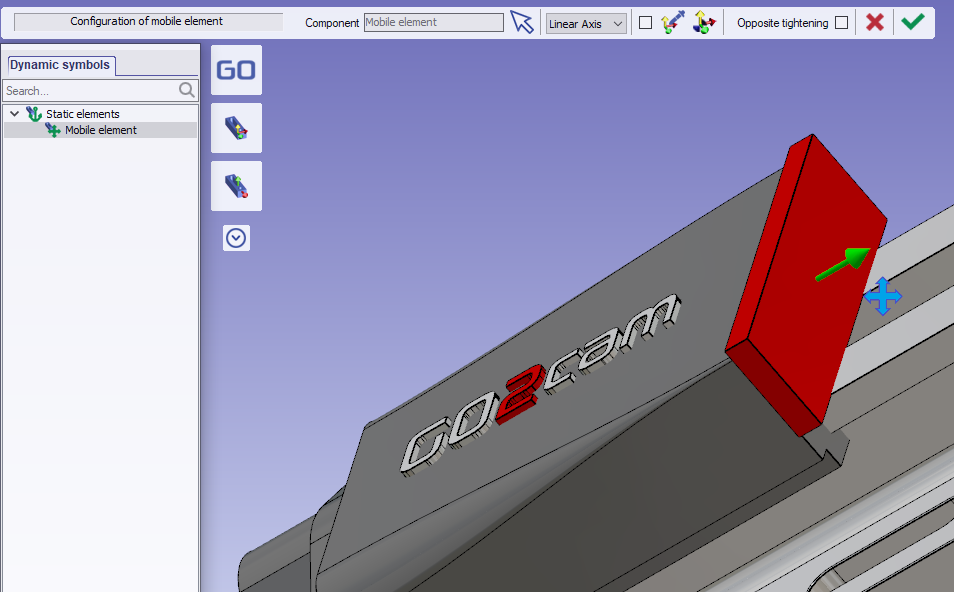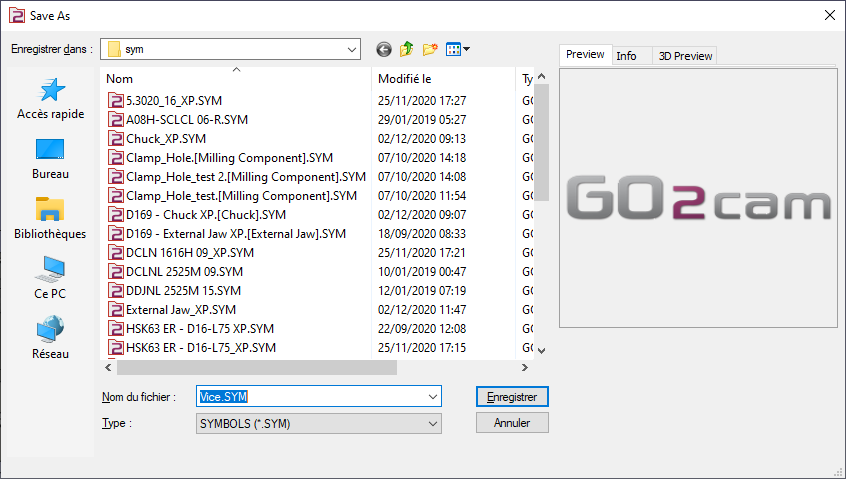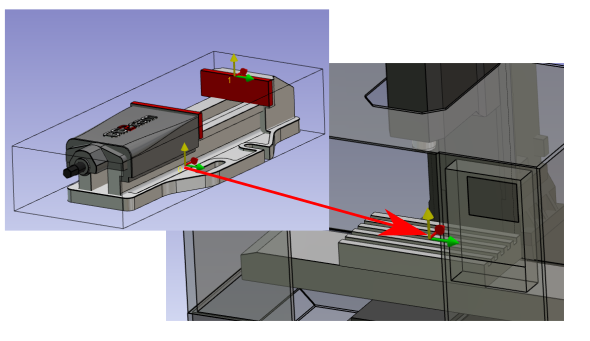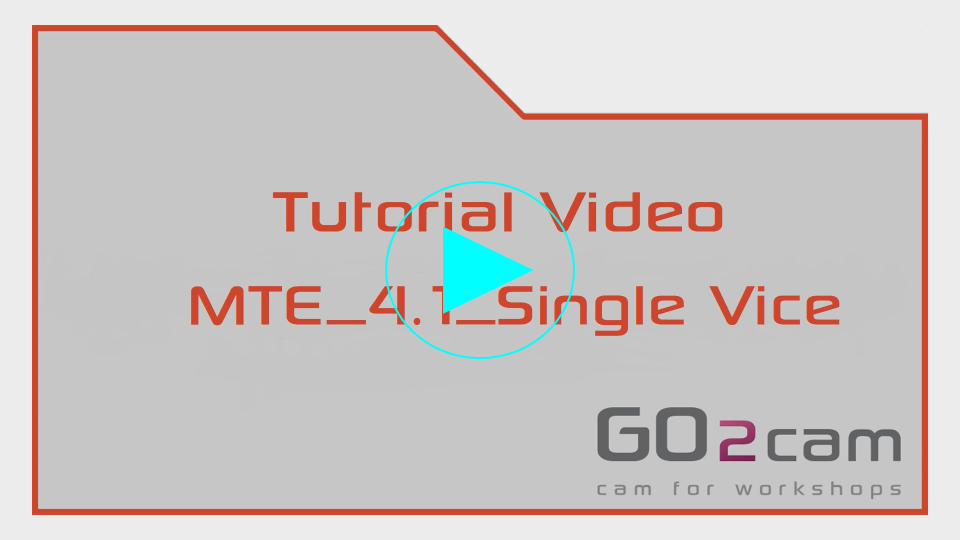소개
이 페이지에서는 밀링 머신용 모바일 조가 하나인 바이스를 만드는 방법을 설명합니다.
|
|
|
도구, 심볼, 기계 등을 생성하는 프로세스는 축의 대화형 시스템을 통해 더욱 유연해졌습니다.
|
|
바이스 생성
|
홈페이지에서 "클램핑 / 툴홀더" 모듈을 선택합니다. |
|
|
GO 버튼을 클릭합니다. |
|
|
가져올 파일을 선택합니다. |
|
|
솔리드에 적용할 가져오기 옵션을 선택합니다. "적용"을 클릭합니다. |
|
|
바이스 방향을 지정할 평면 면을 클릭합니다. 클릭하는 면은 Z축을 법선 벡터로 갖습니다. |
|
|
원점은 더 이상 작업 없이 직접 유효성을 검사할 수 있습니다. |
|
|
"생성" 탭을 클릭한 다음 "바이스 및 클램프" 메뉴를 클릭합니다. |
|
|
축 시스템을 생성하는 명령을 클릭합니다. |
|
|
축 시스템의 위치를 정의할 도구를 선택합니다. |
|
|
축 시스템 0을 정의합니다.
축 시스템은 바이스가 장착될 작업 어셈블리 서포트의 축 시스템과 일치합니다.
|
|
|
동일한 명령을 수행하여 축 시스템 1을 생성합니다.
축 시스템 1은 부품에서 바이스의 위치를 설정할 때 구동할 수 있는 포인트입니다. |
|
|
구성 요소 벡터 도구를 클릭합니다. |
|
|
모바일 요소를 선택하십시오. 모바일 요소에서 선택되지 않은 모든 지오메트리는 고정 요소로 간주됩니다. |
|
|
이동 방향을 생성하는 도구를 클릭합니다. |
|
|
모바일 조의 면을 클릭합니다. |
|
|
모바일 요소 생성을 확인합니다. |
|
|
GO2cam에서 사용할 수 있도록 사용자 심볼 폴더에 파일을 저장합니다. |
핵심 사항
-
축 시스템 0은 기계의 작업 어셈블리 서포트에 장착됩니다.
-
축 시스템 1은 스톡에서 바이스의 위치를 지정하는 데 사용됩니다.
스톡에서 바이스의 위치를 지정하기 위해 여러 축 시스템을 정의할 수 있습니다. 이를 달성하려면 추가 축 시스템을 추가하십시오.